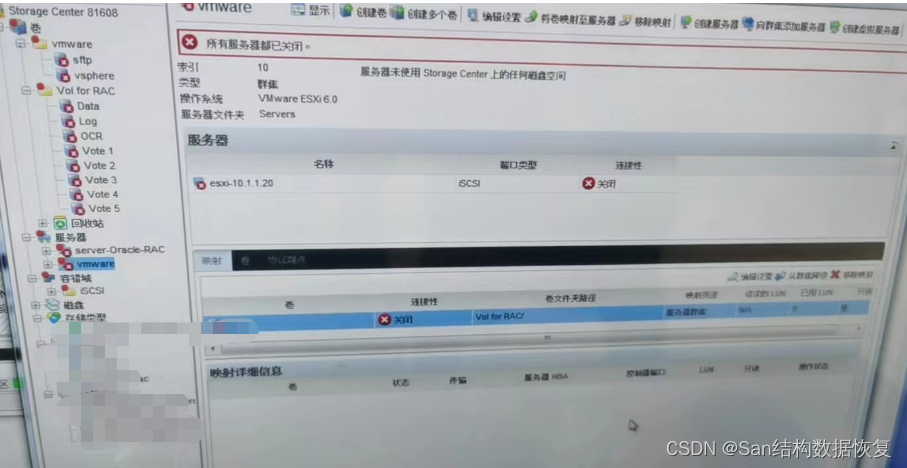- 1必看 | 《GBase 8a 集群认证培训》学习指南_gbase8a认证
- 2Hadoop Shell 的基本操作_本关任务:使用hadoop的hdfs系统来上传文件。
- 3如何为Delphi开源跨平台计算机视觉和机器学习软件库OpenCV翻译开发Object Pascal语言接口头文件_delphi opencv
- 4【AI】Ollama+OpenWebUI+llama3本地部署保姆级教程,没有连接互联网一样可以使用AI大模型!!!_llama3 本地部署webui
- 5数据结构 Java数据结构 --- 栈和队列_java中无法解析mystack类怎么处理?
- 6Maven - MacOS 快速安装_mac 13.6 安装maven
- 7mac下安装maven_mac如何安装maven
- 8OpenGL ES短视频开发(MediaCodec编码)
- 9大数据毕业设计PyFlink+Spark+Hive民宿数据分析可视化大屏 民宿推荐系统 民宿爬虫 民宿大数据 知识图谱 机器学习 计算机毕业设计_民宿大数据分析 csdn
- 10LaTex中参考文献引用_latex引用格式
戴尔DELL SCV/SC系列存储故障 Storage Center停机错误的解决方案_dell storage manager client
赞
踩
戴尔DELL SCV/SC系列存储故障 Storage Center停机错误的解决方案
在存储使用过程中,难免是出现一些意料之外的故障错误,下面以E10J机型(4020)的故障为列
问题描述
本次故障现状为登录控制器后提示Storage Center停机,所有数据无法访问
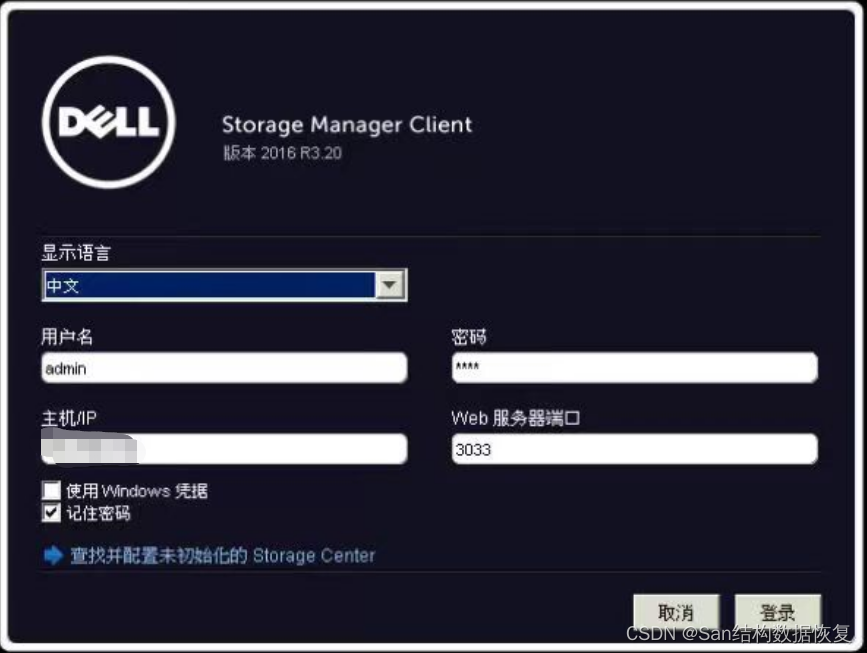
登录成功后无法访问数据,划分的存储空间全部报错,Storage Center停机,连接错误,Data Collector无法与Storage Center通信
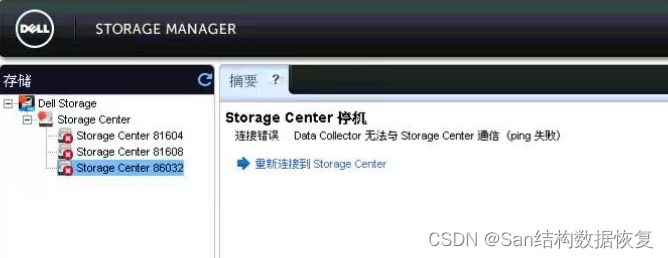
原因分析:
出现该故障一般有2种可能:
一是戴尔Storage Manager Client系统出现问题。这种故障情况可以理解为一般台式机电脑系统损坏,无法正常启动一样,同理,戴尔SCV/SC系列存储也有着自己的内置系统,该系统崩溃或出现问题后,就可以导致能够登录系统界面,但是无法访问任何的信息。
二是硬盘出现故障,由硬盘故障引起的系统无法访问,需要同一时间损坏3块硬盘,或者是同一时间未知原因同时离线3块硬盘,用户没用及时发现,或没给用户更换硬盘的时间。
解决方案思路:
如果是第一种系统损坏的故障情况,可以联系戴尔的售后维修人员,他们会对这个系统进行重装,因为这个系统分外层和内层,如果仅仅是系统损坏的原因造成的故障,硬盘本身没有损坏,直接进行系统重装即可,重装后系统会自动接入内层,这样即可直接访问数据存储层。如图所示
可以看到重装存储系统后,可以正常的点开下面已经划分的空间,图标带X报错的原因是因为该存储是直接取下来进行重装系统的,这种情况下有两种恢复思路,1是直接按以前的接口把存储重新挂上去连接使用即可,因为内层结构并没有发生改变,直接按以前的接线方式与服务器或交换机进行连接,即可正常使用。
2是重新配置Dell storage Manager Client 主机配置,通过HBA和FC将划分的空间挂在到windows系统/需要使用的系统上进行数据提取或直接使用。

如果是硬盘损坏导致的该情况,则需要将损坏硬盘进行物理镜像至新的硬盘内,带校验的需要跳过校验进行扇区对照镜像,即跳过故障盘的校验信息,写入时保留新硬盘的校验信息,进行镜像即可。如果硬盘扇区损坏不是很严重,将按照此方法重新镜像的新硬盘接入存储,进行重启重新配置硬盘,即可通过。
如果硬盘扇区损坏严重,又恰好三个坏硬盘上的虚拟化信息没有镜像出来,那么接回原存储也是没办法正常使用的,这种情况下需要将所有硬盘取出,通过winhex手动解析所有硬盘的虚拟化信息,然后再重组分布式存储的阵列结构,最重再进行数据提取即可。
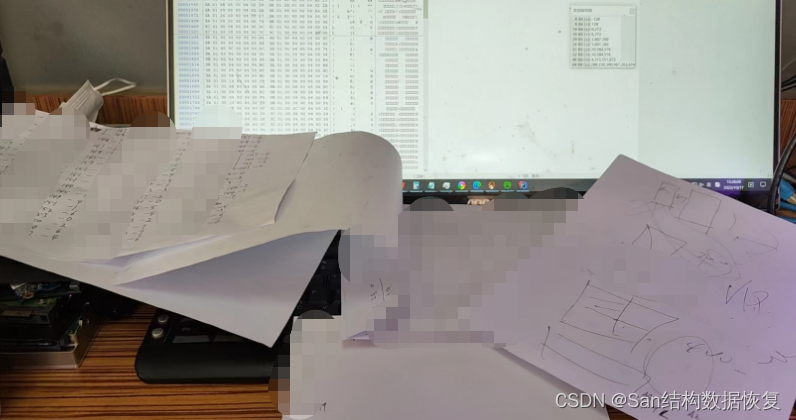
以上就是戴尔DELL SCV/SC系列存储故障 Storage Center停机错误的解决方案的思路,不一样的故障情况,具体的解决方案也不一样,但是都大同小异,处理的方法也都是一样的。
有遇到此故障不理解或则是不敢自行操作的情况,也可以私信我进行处理
如果您觉得本文对你有帮助的话,麻烦点赞收藏加关注,谢谢。